俗話說的好官大一級壓死人,在系統的王國裡也同樣如此。我們經常會遇到這樣的情況,在刪除某一文件的時候,便會受到限制提示一個窗口:Win8權限不足,請與管理員的身份運行。一般我們會認為Administrator權限便是管理員,其實不然,Administrator權限不是最好的權限,在系統王國立最高的權限歸System權限。在權限受到限制的時候,我們便可以通過技巧來提高我們的權限,那麼,該如何做呢?
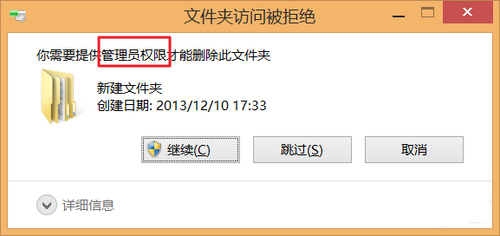
1. 打開文件夾屬性
在你遇到權限問題的文件夾上點擊鼠標右鍵,然後選擇“屬性”。如下圖:
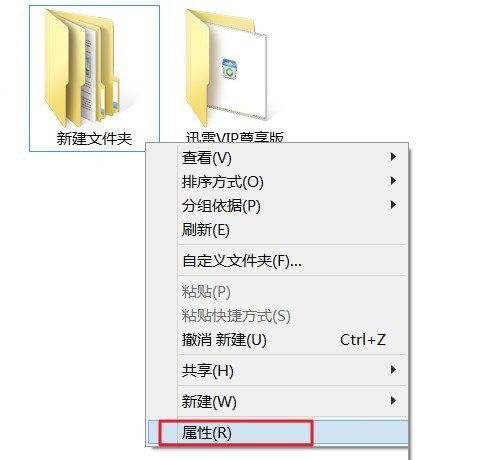
2.進入文件夾高級安全選項
在彈出的文件屬性對話框中,切換到“安全”選項卡,然後再點擊底部的“高級”選型,如下圖:
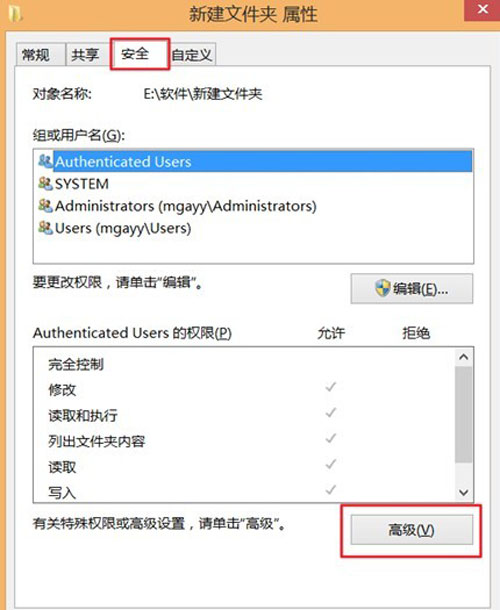
3.更改文件夾所有者賬號
進入文件高級屬性對話框後,我們可以看到這個文件夾屬於Administrators用戶所有,我們這裡需要降低賬戶,需要點擊後邊的“更改”,如下圖:
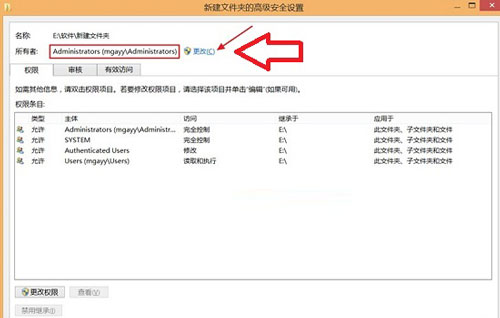
4.輸入要選擇的對象名稱
之後會彈出一個小的選擇用戶對話框,我們這裡輸入要選擇的對象名稱下方的文字區域中輸入Everyone,然後點擊右側的“檢測名稱”按鈕,最後點擊“確定”即可,如下圖:
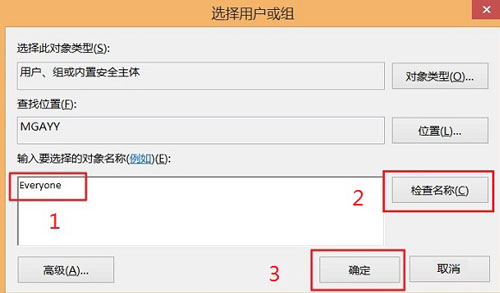
以上操作的目的就是將這個文件夾的所有這由Administrators(高級管理員)降低到Everyone(所有人)權限,完成後我們就完成了對該文件夾降權設置了,之後所有用戶都可以進行操作,就不存在權限不足的問題了。
5.選中主體中的SYSTEM目錄條
最後還需要在回到的高級安全設置窗口中,需要選中主體中的SYSTEM目錄條,勾選上下兩個選框,點擊底部的”確定“即可,最後還會彈出一個安全提示框,我們選擇“是”確認即可,如下圖:
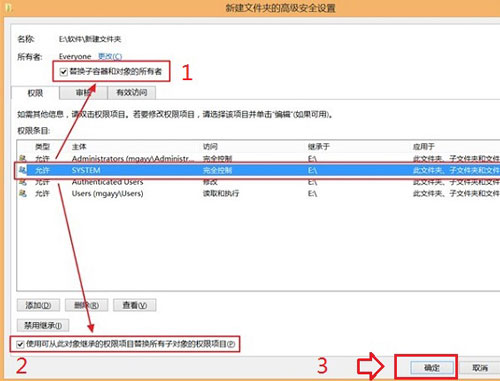
這時我們再試著要刪除文件夾,你便會發現它已經成功地躺在回收站裡了。經過以上步驟的設置,我們便提高了自己的權限,便能使我們的操作步驟更加的順利。